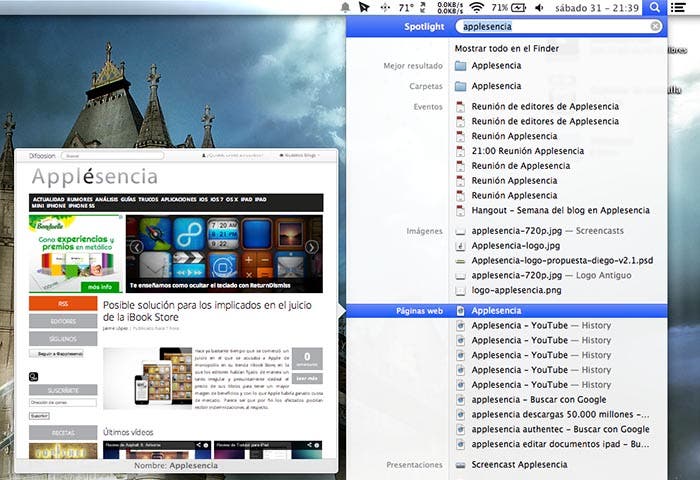
Durante los últimos años Spotlight ha ido acompañando a OS X como motor de búsqueda, una gran mayoría de nosotros sabemos que es un gran lanzador de aplicaciones, como la aplicación Alfred o Quick Look, quizás, lo que no sabe todo el mundo es sacarle todo el provecho a esta genial funcionalidad, sin duda, es una de las mejores características del sistema operativo de Apple. En este tutorial conoceremos todo lo que nos puede aportar Spotlight, y, estamos seguros, que sabrás aprovechar en tu día a día.
¿Qué es Spotlight?
Spotlight es una herramienta para buscar cualquier cosa en tu Mac, y está ubicada en diferentes partes del sistema. La primera ubicación se encuentra en la parte superior derecha de nuestra pantalla y se llama menú Spotlight.

La segunda la encontraremos dentro del Finder, también en la parte superior derecha de nuestra ventana, y se llama ventana Spotlight.

Configuración y personalización
Antes de profundizar en la herramienta, nos pararemos un momento a configurarla, aunque no sea algo necesario, ya que la configuración por defecto es correcta, pero no está de más que sepamos como personalizarla y ver que opciones tiene.
Para ello, vamos a ir a Preferencias del sistema > Spotlight. Una vez dentro, veremos que podemos seleccionar o deseleccionar las casillas que queremos que el motor de búsqueda utilice. Por defecto están todas marcadas, y así lo recomiendo.
También podemos configurar nuestras funciones rápidas de teclado, tanto para el menú Spotlight o la ventana Spotlight. También recomiendo las que vienen por defecto, son unas funciones muy rápidas y accesibles.
Nuestra privacidad es igualmente configurable; y desde la pestaña Privacidad, podremos seleccionar las carpetas que queremos que omitan.
Lanzar aplicaciones
Para mí, no hay forma de lanzar aplicaciones más rápida y fácil que Spotlight. Si hacemos uso de las funciones rápidas, que por defecto son Cmd + espacio, se nos abrirá el menú de Spotlight, y seguidamente, teclearemos el nombre de la aplicación. Spotlight nos irá mostrando el mejor resultado a medida que vamos introduciendo el nombre de la aplicación.
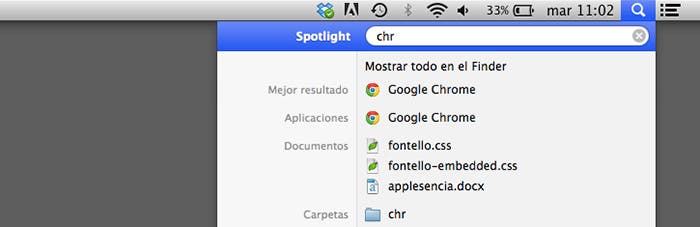
Buscar definiciones
Otra de las fantásticas funcionalidades de Spotlight es la búsqueda de definiciones del diccionario, así como la información de Wikipedia respecto al término. Solamente tenemos que escribir la palabra dentro de la caja de búsqueda, y entre los resultados, seleccionar la opción Buscar.
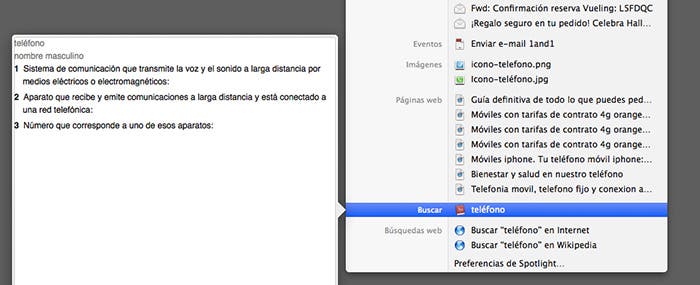
Cálculos matemáticos
Muchas veces nos encontramos que queremos hacer cálculos matemáticos, para eso lanzar la aplicación de calculadora es una opción, pero Spotlight nos puede hacer los cálculos y lo haremos mucho más rápido, incluso operaciones aritméticas.

Búsqueda de ítems de menú
¿Cuántas veces hemos buscado algún menú de un programa y no lo hemos encontrado? Bien, Spotlight también trae solución para esto. Desde el menú de cualquier aplicación, seleccionamos la opción de Ayuda, y se nos desplegará otro menú de Spotlight, desde allí escribimos qué opción queremos encontrar y Spotlight nos los mostrará de manera muy visual.
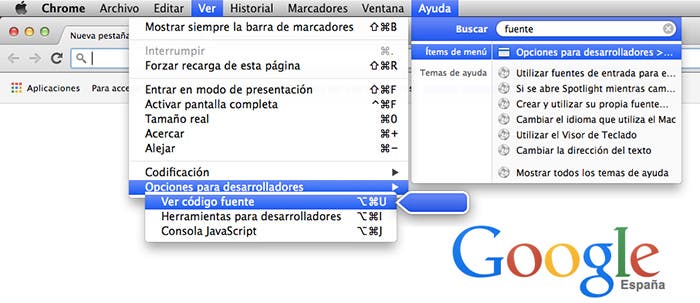
Búsqueda de archivos
Sin duda, una de las funcionalidades más potentes y útiles es la búsqueda de archivos. Con Spotlight podremos encontrar cualquier archivo en cuestión de segundos, como archivos PDF, música, fotos, etcétera. Como no, tecleamos Cmd + espacio y escribimos el nombre del archivo. Spotlight nos mostrará todos los ficheros coincidentes con el término puesto.
Para poder hacer búsquedas avanzadas abriremos una ventana de Spotlight, que por defecto se abre con la función rápida Cmd + alt + espacio.
Desde allí podremos especificar una multitud de opciones, como que tipo de archivo estamos buscando, de que tamaño es o la fecha de creación. También podemos guardar la búsqueda si la utilizamos a menudo. A continuación muestro una captura con diferentes requisitos de búsqueda.
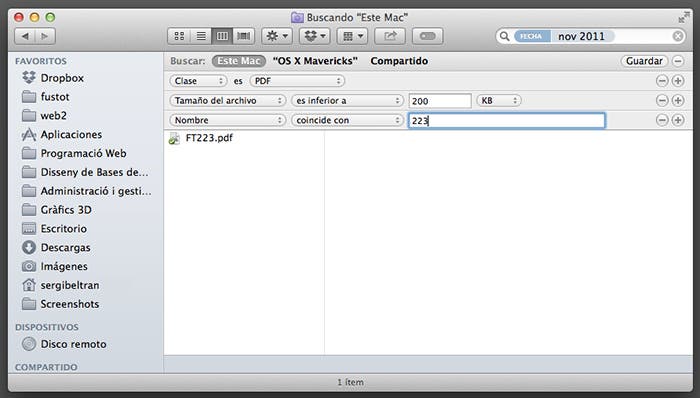
—-
Hemos repasado cadauna de las características que nos ofrece Spotlight, algunas más conocidas que otras, pero todas ellas muy útiles, que seguro que muchos de vosotros aun no conocíais. Y, como decía hace un mes nuestro compañero Diego, ésta funcionalidad, entre otras, hacen que la experiencia en uso de OS X sea tan positiva para el usuario. Y a tí ¿qué te han parecido?¿Cuál es la que más usas?

